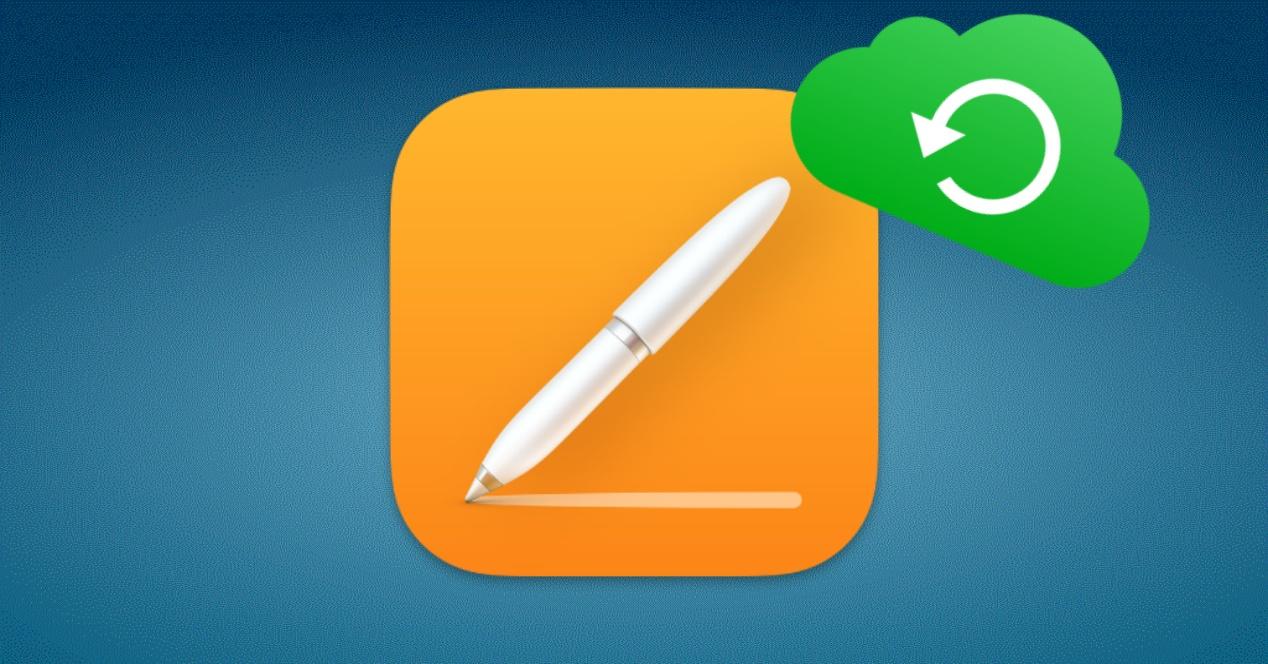Día a día son muchos los documentos con los que se trabajan en Pages. Una herramienta que es ideal por muchos motivos para realizar la edición de archivos de manera profesional en un Mac, iPad o iPhone. Pero por desgracia, a veces ocurren errores humanos que hacen que estos archivos desaparezcan o se eliminen. Pero aún así hay formas de recuperar estos documentos que has eliminado y que te contamos en este artículo.
¿Es siempre posible recuperarlos?
Hay que tener en cuenta que no siempre se van a poder recuperar todos los archivos que has eliminado o no has guardado mientras estás trabajando. Conforme van pasando las horas, el rastro que han podido ir dejando en forma de archivos temporales va desapareciendo. Esto también es importante si vas a decidir formatear la unidad de almacenamiento que esté integrada en el ordenador o el iPhone, ya que será aquí cuando se eliminen de manera definitiva y a todos los niveles.
Sabiendo toda esta información, debes de seguir la norma de cuanto antes trates de recuperarlos más posibilidades tendrás. No pretendas recuperar la información de hace varios años, puesto que esto es algo prácticamente imposible en el nivel en el que nos estamos moviendo ahora mismo. Es por ello que no se debe dejar para después y sobre todo hacerlo cuanto antes.
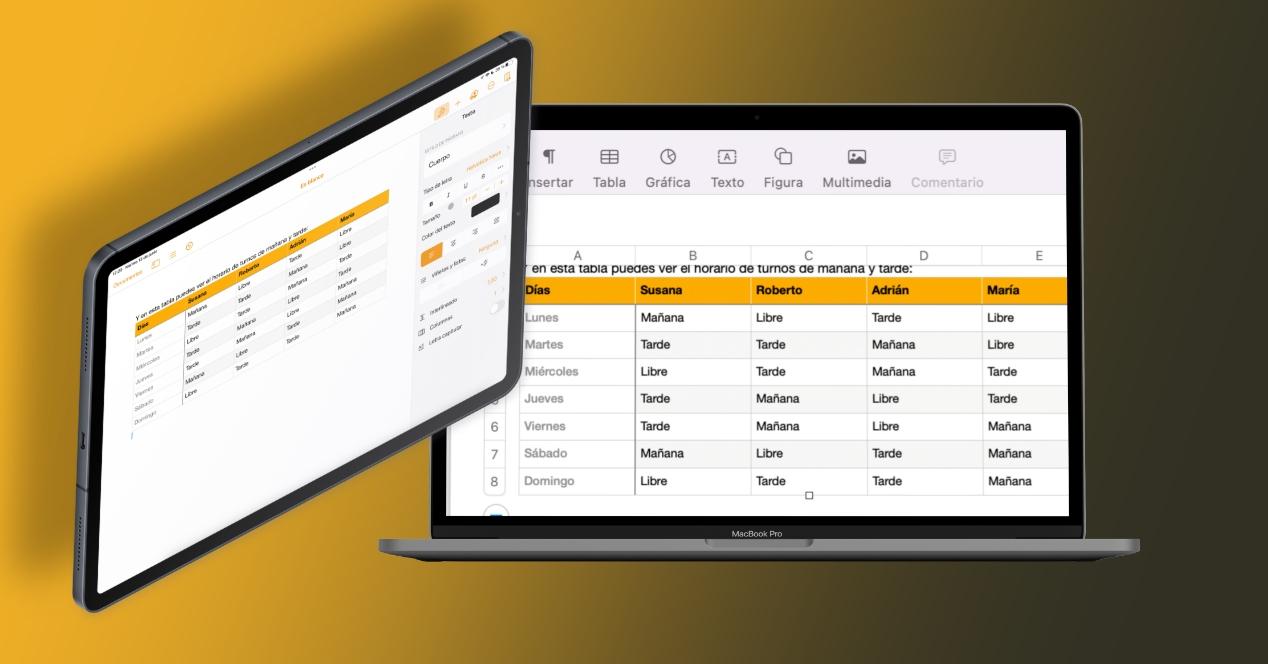
Lo que se debe tener en cuenta es que no hay un 100% de probabilidad de recuperar los documentos de Pages que hayas eliminado de manera accidental. Debes saber que esta es una acción que de manera teórica es irrevocable, una vez ya han sido eliminados de la papelera de reciclaje o que simplemente no se han guardado. Es cierto que existen algunos resquicios que son los que vamos a poder explorar en este artículo para recuperarlos, pero no debes hacerte ningún tipo de ilusión. Existen probabilidades en los que nos moveremos, donde no se va a poder realizar este proceso, ya sea por la eliminación de archivos temporales o por otras acciones.
Diferentes situaciones que se pueden dar
Hay que tener en cuenta que a la hora de perder un documento, pueden darse muchas situaciones diferentes. En todas ellas se va a tener una solución completamente diferente y que te va a gustar más o menos. A continuación te exponemos todas estas situaciones que vas a deber tener en cuenta siempre.
Lo tienes en la papelera de reciclaje en Mac o de iCloud Drive
En el caso de que estés en un Mac, debes saber que todos los documentos o imágenes que vayas eliminando pasan a un proceso de cuarentena. Esta es la clásica papelera de reciclaje que nos ha acompañado por multitud de sistemas operativos. Es por este motivo, que siempre debe ser el primer sitio que mires al buscar algo que has eliminado de manera accidental. Si todo va bien, va a estar aquí y lo restaurarás correctamente y al momento para poder seguir trabajando con el. Como es lógico, te recomendamos guardarlo ahora bien para evitar volver a eliminarlo o perderlo en diferentes carpetas.
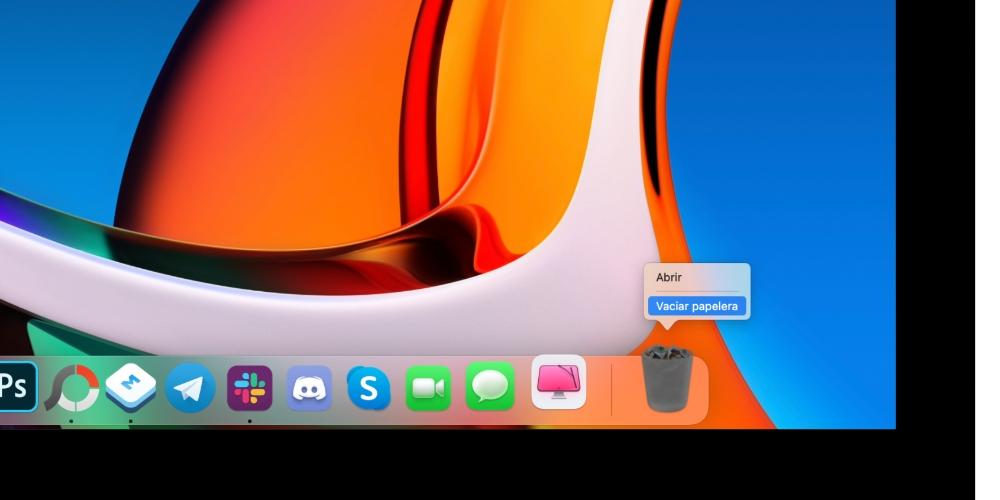
En el caso de tener un iPhone o iPad, no se tiene papelera de reciclaje. Pero en la mayoría de casos Pages va a estar conectado con iCloud Drive y todos los documentos estarán aquí. Al eliminarlos de iCloud, sea en el dispositivo que sea, se van a mantener también en cuarentena por si necesitas rescatarlos, al arrepentirte de eliminarlos. Lo único que debes tener en cuesta es que estos archivos aguantan aquí durante 30 días y luego son completamente eliminados de forma automática. En este caso, para poder recuperarlos simplemente vas a tener que seguir los siguientes pasos:
- Abre Archivos o Finder.
- Dirígete a iCloud Drive.
- En la barra lateral vas a encontrar el apartado Eliminado recientemente.
- Al encontrar el archivo, púlsalo y pulsa sobre Más. Seguidamente selecciona Recuperar.
A partir de este momento el objeto en cuestión se va a restaurar exactamente en la misma ubicación donde estaba antes de ser eliminado. Sin duda es algo realmente útil que siempre va a tener que en cuenta como primera medida.
Archivos que no has guardado
Sin duda esto es algo que puede llegar a ser molesto. Estás varias horas trabajando sobre un documento, abandonas tu ordenador y lo apagas sin querer. Al día siguiente te encuentras que no has realizado la copia de tu trabajo y tendrás que empezar de nuevo. Sin duda más de un lector se va a ver identificado con todas estas palabras y la situación, ya que es bastante común. Ante estas situaciones hay que confiar en la función de guardado automático que se integra en Pages tanto en la versión de iOS como en la de macOS. Nosotros en este caso nos vamos a centrar exclusivamente en Mac para poder realizar la explicación.
La teoría marca que cualquier tipo de cambios que vayas realizando en un documento va a ser detectado y guardado automáticamente. Es por ello que difícilmente vas a encontrar un documento que no haya sido guardado en tu Mac. En este caso, para poder recuperar el archivo que no ha sido guardado a través de esta funcionalidad, vas a tener que realizar los siguientes pasos:
- Accede a un documento Pages cualquiera.
- Verás al momento todos los documentos de la página que has dejado abiertos.
- Para poder tener opciones extras, sigue la ruta Archivos > Volver a > Explorar todas las versiones.
- Ve a Archivo > Restaurar una copia.
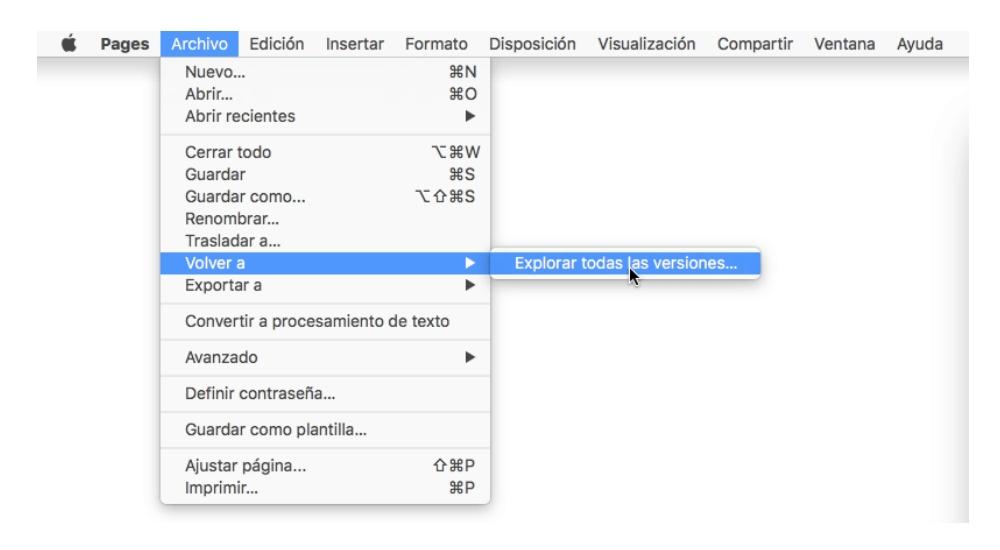
Recuperar documento de Pages borrado
Si el autoguardado no ha hecho efecto, lo desechaste desde estas opciones, o simplemente has eliminado el documento, tienes un problema más grave aún. Ante esta situación, una de las soluciones que se recomiendan, siempre que hayas sido previsor, es tratar de recuperarlo a través dela copia de seguridad de Time Machine. Hablamos de previsión porque son muchos los usuarios que no tienen una copia de seguridad hecha, aunque se repite en numerosas ocasiones lo importante que es. Time Machine tiene como característica que integra una interfaz realmente interesante para poder restaurar el Mac tal y como estaba en un momento dado y muy concreto. Obviamente, este es un método que está disponible únicamente para los ordenadores de Apple, ya que en iPhone o iPad no se cuenta con esta característica de copia de seguridad.
Si eres una persona previsora, tendrás un disco duro conectado y que cuente con una copia de seguridad de toda la información de tu Mac. Si es así, vas a poder recuperar la información más valiosa para ti. Simplemente, tendrás que seguir en esta situación los siguientes pasos:
- Dirígete al icono de Apple en la esquina de tu Mac.
- Pulsa sobre Preferencias del Sistema.
- Accede a Time Machine.
- Abre la carpeta en la que tengas almacenados los documentos de Pages.
- Usa las flechas y la línea de tiempo para encontrar tu documento.
- Al encontrarlo, pulsa sobre Recuperar para poder volver a tenerlo en la ubicación previa y como si no hubiera ocurrido nada.
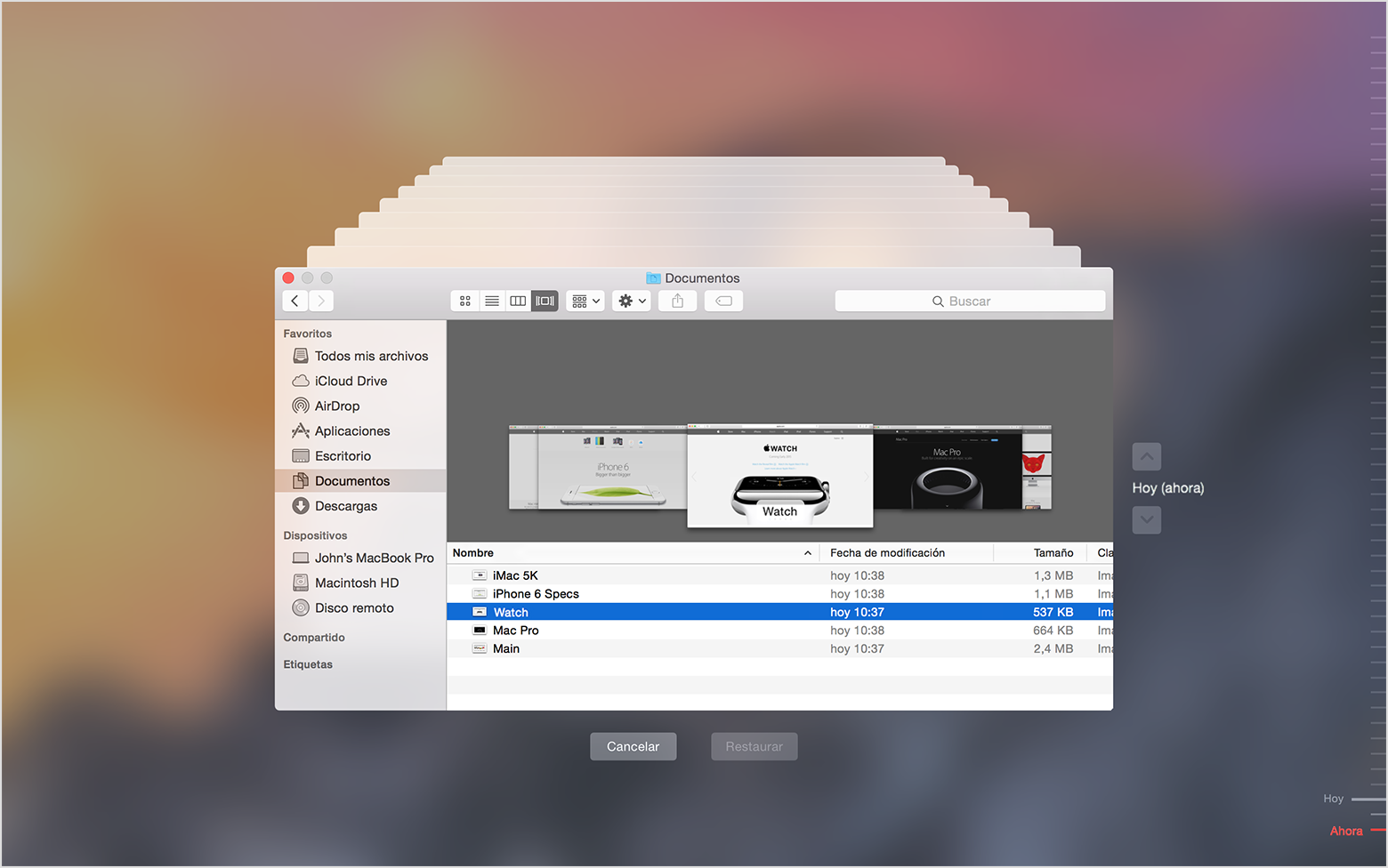
Se pueden hacer uso de programas de terceros
Como es lógico, en la red se pueden encontrar muchas soluciones para poder tener acceso a la recuperación de información tan importante como estos documentos. En este caso, lo que se va a realizar es rastrear entre los archivos temporales para poder restablecer la ubicación concreta de una unidad de almacenamiento. Esto es ideal, sobre todo cuando quieres agotar todos los cartuchos que tienes a tu disposición y no tienes de copia de seguridad disponible, método que hemos comentado previamente. Esto es algo que también se puede aplicar a un iPhone o iPad, aunque obviamente este tipo de programas siempre se van a tener que instalar en un ordenador para que funcionen correctamente.
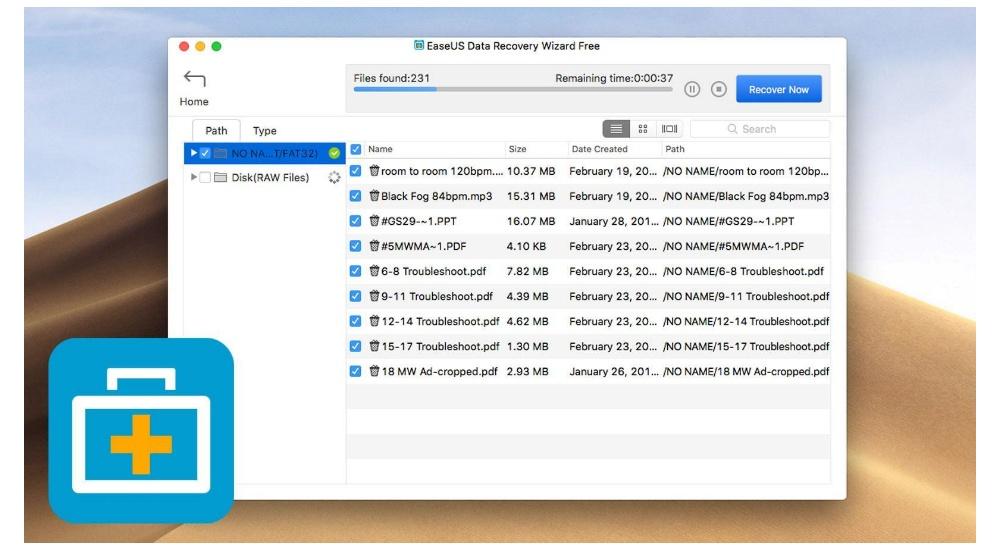
Todos los programas comparten una característica común: son muy fáciles de usar. De manera general, cuando se van a ejecutar, tendrás que elegir el dispositivo que tengas conectado o la unidad de almacenamiento donde se encontraba el archivo de Pages que has eliminado de manera reciente. Al momento comenzará el proceso de escaneo de toda la información, para que posteriormente se muestren el resultado y termines restaurando el archivo de una forma rápida y siempre en la ubicación previa en la que se podía encontrar.
Pero también presenta un inconveniente. En su mayoría, estos programas de terceros requieren de tener una suscripción al servicio o comprar el programa en sí. Para algunos usuarios puede llegar a ser algo completamente inaceptable, pero si es algo importante de recuperar vas a tener que confiar en estos programas de rastreo. En su mayoría son muchas las opciones que vas a poder encontrar y que son de calidad. Las principales aplicaciones que encontramos que cumplen esta función son las siguientes:
- iMyFone AnyRecover.
- FunDatos Mac.
- Recovery Labs
- Easeus.
- Dr.Fone.
- Disk Drill Pro.